联想Win8系统笔记本怎么还原
发布时间:2017-03-18 11:20
联想笔记本原装的Win8系统中就含有还原的功能,使用还原把系统恢复到还原点的状态可以修复一些系统故障。那么联想笔记本Win8系统怎么还原呢?下面小编就为大家介绍一下具体的解决方法吧,欢迎大家参考和学习。
具体的还原操作步骤如下:
1. 传统界面下按Win+x ;
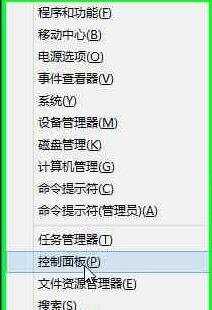
2. 选择“恢复”;
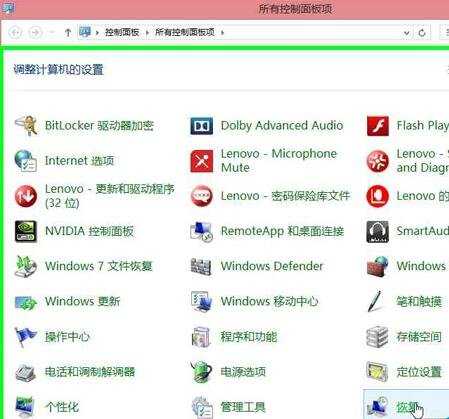
3. 选择开始系统还原;
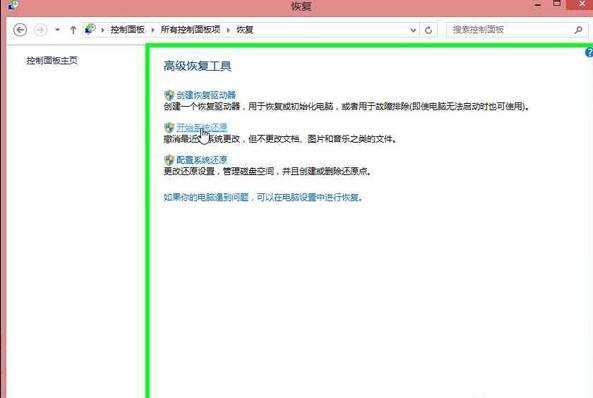
4. 点击“下一步”;
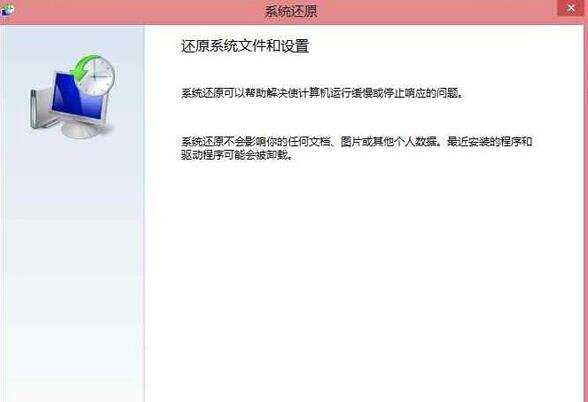
5. 从列表中选择还原点;
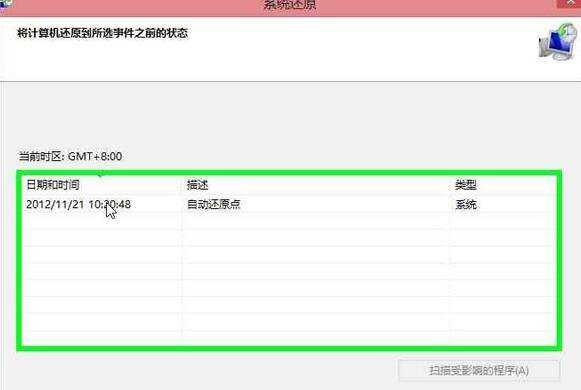
6. 点击“扫描受影响的程序”;
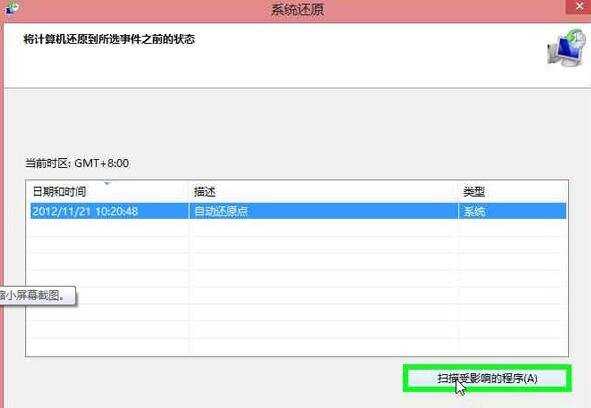
7. 根据检测结果选择性备份需要重新安装的应用程序;
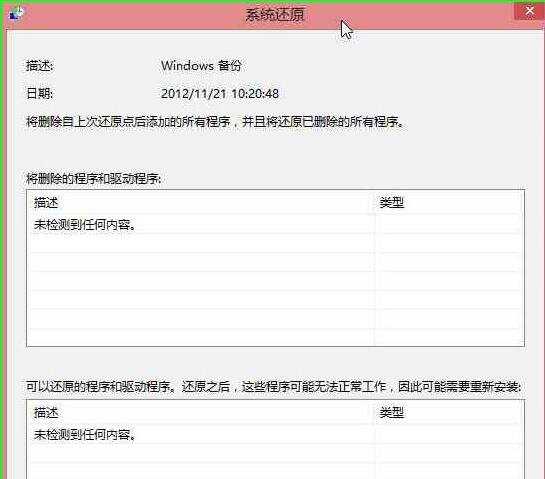
8. 确认无误后点击“下一步”;
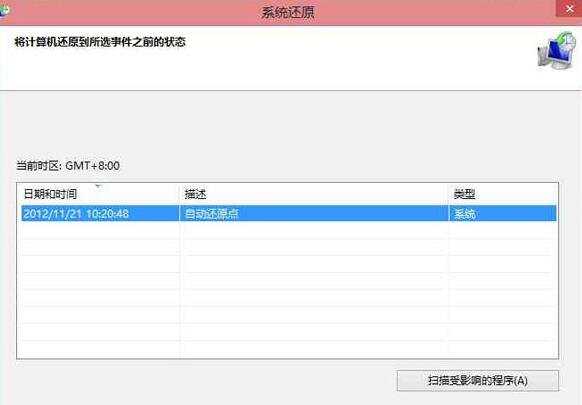
9. 点击“完成”;
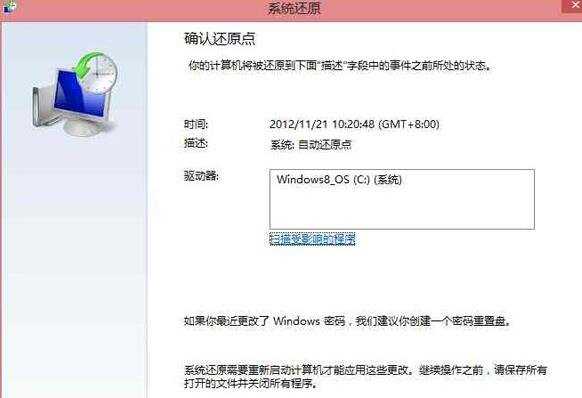
10. 选择“是”;

11. 机器重启开始恢复数据,等待完成;

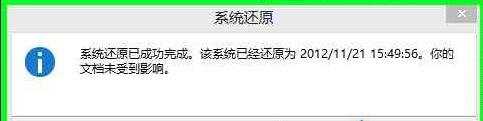
以上就是小编为大家整理的联想笔记本系统还原的具体步骤了,当然想要还原系统就要先创建一个还原点,所以在使用Win8的过程中要注意做好备份工作,希望对大家有所帮助。

联想Win8系统笔记本怎么还原的评论条评论